有用户跟小编反映自己安装Win11系统 , 使用一段时间之后发现电脑发热严重,这该如何解决?下面我们就来看看有哪些Win11发热异常的解决方法,感兴趣的用户一起来看看吧 。
如何解决Windows 11中的过热问题?
一、重新启动Windows 11PC
1、导航到桌面并按Alt F4启动关闭Windows框 。
2、单击下拉菜单并从选项列表中选择重新启动 。

文章插图
文章插图
3、单击“确定”以重新启动计算机 。

文章插图
文章插图
在许多情况下,它是在后台运行的特定进程或程序 , 它使 CPU 过载并导致系统过热 。一个快速的解决方案是重新启动计算机以消除任何此类过程 。
但是,您必须明白,重新启动Windows 11只是一个临时修复,可以帮助执行此处列出的其他修复 。因此 , 请仔细阅读以下部分中提到的内容以获得永久解决方案 。
二、确保电脑放置正确
电脑放置不当也可能导致Windows 11出现过热问题 。如果CPU放置在风扇热空气因障碍物或可用空间不足而无法自由排出的情况下 , 电脑必然会过热 。
如果是笔记本》电脑 , 请避免将其放在床或类似表面上,因为热空气会从底部表面释放出来 。此外,您可以使用散热垫来控制过热并提高计算机的性能 。
三、检查电脑风扇
如果计算机风扇以降低的速度运行或完全停止工作,则系统将过热 。这可能是由于风扇内部积聚灰尘、电线造成障碍或电机故障(以防风扇不工作) 。
计算机风扇的问题很容易修复 , 但您必须了解各种组件和连接 。如果您不熟悉这些,最好与专业人士联系以启动和运行 。
清洁和维修笔记本》电脑后,检查Windows 11中的过热问题是否已解决 。
四、更新Windows 11
1、按Windows I启动设置应用程序 。
2、从左侧导航窗格中的选项卡列表中选择Windows Update 。
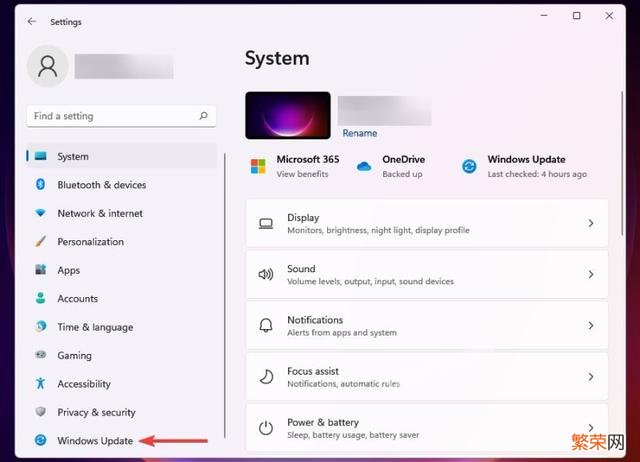
文章插图
文章插图
3、单击右侧的Windows 更新 。
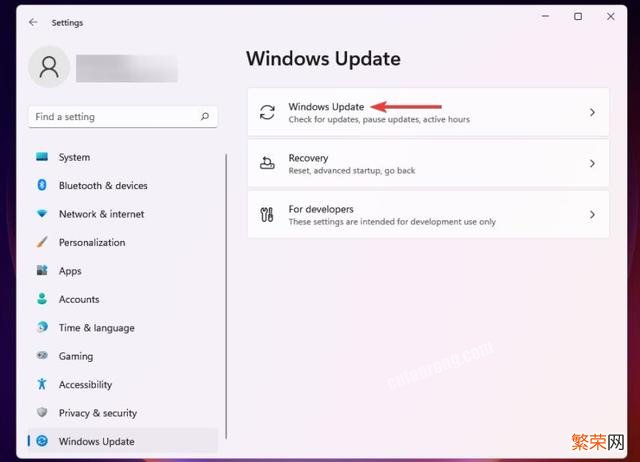
文章插图
文章插图
4、单击检查更新以扫描任何可用的更新版本 。

文章插图
文章插图
5、下载并安装扫描后显示的更新 。
运行较旧或过时版本的Windows 11也可能导致过热 。每次更新都会引入新功能、错误补丁以及其他性能方面的增强 。
因此,建议您保持Windows 11为最新版本,以防止 PC 过热 。
五、禁用启动应用程序
1、按Ctrl Shift Esc启动任务管理器 。
2、导航到“启动”选项卡以查看启动 Windows 时加载的应用程序 。

文章插图
文章插图
3、选择要删除的单个应用程序,然后单击禁用 。或者,您可以右键单击它并从上下文菜单中选择禁用 。
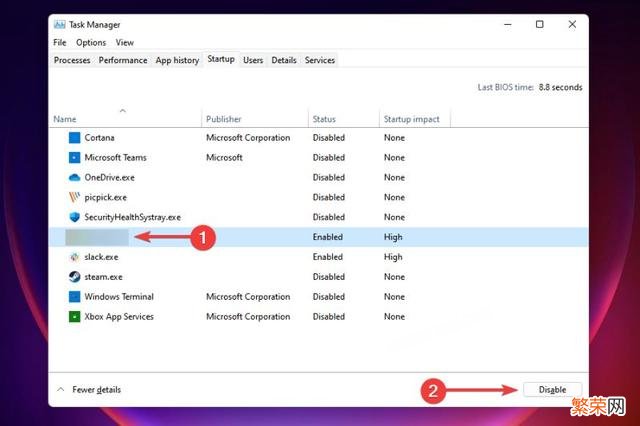
文章插图
文章插图
4、同样删除其他应用程序 。
PC 上有许多应用程序会在您打开时加载 。除了不必要地占用系统资源并导致过热之外,这些还增加了 Windows 启动所需的时间 。这里的一个简单解决方案是禁用这些应用程序 。
请记住不要删除启动选项卡中出现的所有应用程序,因为有些应用程序执行关键功能 。完成后 , 重新启动计算机并检查 Windows 11 中的过热问题是否已解决 。
如果您想使用在启动时禁止加载的任何应用程序,只需手动启动它们 。
六、终止应用程序和进程
1、按Ctrl Shift Esc启动任务管理器 。
2、在“性能”选项卡中,滚动程序列表并确定占用系统资源的程序 。
3、选择要终止的任务,然后单击底部的“结束任务”按钮 。

文章插图
文章插图
如何安装win11?看这里,直接安装无需顾虑微软推送的升级限制
【cpu温度高和系统有关系吗 win11系统cpu温度高怎么处理】
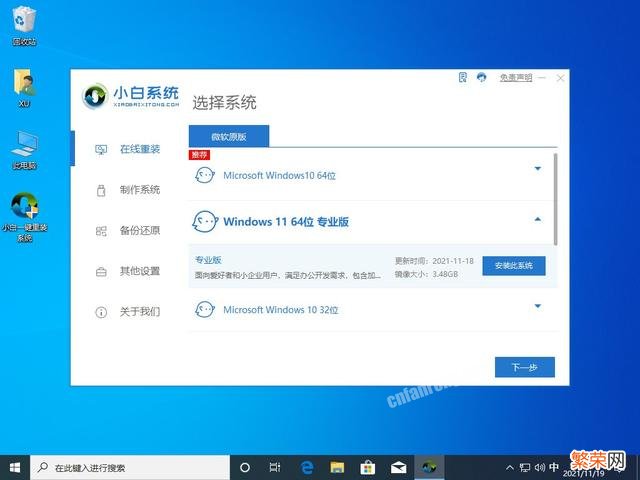
文章插图
文章插图
- NVIDIA RTX 3060的最佳CPU搭配 3060配什么cpu主板
- 51款CPU性价比高排名 处理器跑分排行榜
- 世界十大高端卫浴品牌排行榜,唯宝卫浴夺得第一名
- 高性价比骁龙旗舰推荐 2500元左右性价比最高的手机
- 豆瓣评分最高十部谍战剧,好看的谍战剧排行榜前十名
- 电脑用PR配置详解 pr软件对电脑配置要求高么
- 推荐10款高质量作品游戏 长期耐玩人气高的手游排行
- 格力空调口碑最好的挂机 壁挂空调哪个牌子质量好性价比高
- 最值得看的11部韩国电影推荐 韩国高分电影推荐
- 高分爱情电影排名前十 评分最高十大经典爱情电影
